
Produkttest
Möglichst einfach Musik aufnehmen, Teil 1: iPad
von David Lee

Hier erfährst du, wie du möglichst schnell, günstig und einfach ein Setup am PC hinkriegst, das mehrspurige Musikaufnahmen in akzeptabler Qualität ermöglicht.
Im ersten Beitrag über Home Recording habe ich das iPad zum Einstieg empfohlen. Ich bin tatsächlich der Meinung, dass es das beste Tool ist, um mit dem Home Recording anzufangen.
Aber natürlich kann man auch mit einem Windows-PC Musik aufnehmen. Die Anfangshürden sind etwas höher, aber dafür die Möglichkeiten zum Ausbau grösser.
Ein normaler Windows-PC ist nicht von Haus aus dafür gerüstet, Musik aufzunehmen. Du brauchst dazu ein Audio-Interface mitsamt Treibern. Das Audio-Interface ist ein Stück Hardware, das dir die richtigen Audioeingänge zur Verfügung stellt. Am PC hast du nur 3,5-mm-Buchsen. Viele Audio-Interfaces haben Combo-Anschlüsse, in die sowohl 6,3-mm-Stecker (z.B. Gitarre) als auch XLR-Stecker (Mikrofone) reinpassen. Ausserdem liefern selbst die günstigsten Audio-Interfaces eine wesentlich bessere Soundqualität als die Eingänge, die standardmässig am PC eingebaut sind.

Das iConnectivity ConnectAUDIO2/4 hat zwei Combo-Buchsen. Links ist ein Gitarrenkabel eingesteckt, aber auch das XLR-Kabel des Mikrofons (oben) passt da rein.
Unter Windows musst du zudem einen sogenannten ASIO-Treiber installieren. Das ist ein spezieller Audiotreiber für dein Interface, der den Ton ohne hörbare Verzögerung (Latenz) digital umwandelt, verarbeitet und wieder ausgibt. Der normale Windows-Treiber schafft das in der Regel nicht. Den Treiber kannst du auf der Website des Interface-Herstellers herunterladen und installieren, sobald du das Interface angeschlossen hast.
MIDI-Instrumente schliesst du einfach über ein USB-Kabel an den PC an, dafür braucht es kein Audio-Interface. Das gleiche gilt auch für manche Mikrofone: sie haben einen digitalen Anschluss, also statt eines Audio-Kabels einen USB-Stecker. Bei diesen Modellen wird das analoge Signal, das von der Mikrofonkapsel erzeugt wird, bereits im Mikrofon in ein digitales Signal umgewandelt. Falls du aber auch z. B. eine Gitarre anschliessen willst, brauchst du doch wieder ein Audio-Interface.
Du brauchst natürlich auch eine Aufnahme-Software. Bei der Auswahl empfehle ich eines ganz dringend: Lass die Finger von der Freeware Audacity! Audacity unterstützt weder ASIO noch den «exklusiven» Audiomodus von Windows, mit dem auch halbwegs geringe Latenzen möglich wären. Zu allem Übel unterstützt Audacity auch keine MIDI-Aufnahmen.
Ich selbst benutze Reaper. Reaper kann alles, was ein normalsterblicher Hobbymusiker je braucht und ist trotzdem bezahlbar (60 Dollar). Du kannst ausserdem die Software 60 Tage gratis ausprobieren.
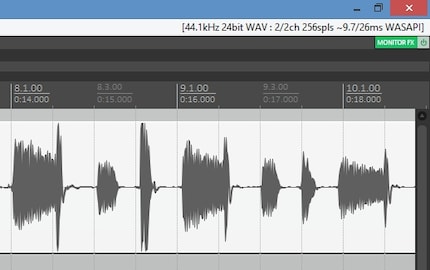
Eine Latenz über 10 Millisekunden ist bereits störend. Mein Computer schafft ohne spezielle Treiber nicht unter 26 ms. So habe ich testweise versucht, den Takt zu treffen. Man sieht sehr schön, dass mir das nicht gelungen ist: Die Schallwellen beginnen nicht bei den gestrichelten Linien.
Anders als etwa GarageBand auf dem Mac oder dem iPad liefert Reaper jedoch keine virtuellen Instrumente mit. Wenn du also per MIDI Klavier spielen willst, brauchst du zuerst ein VST-Plug-in. Genau gleich verhält es sich mit virtuellen Gitarrenverstärkern und -effekten. Auch die müssen separat installiert werden. Als absoluter Einsteiger bist du wahrscheinlich besser dran mit einer Software, die bereits ein Grundset an virtuellen Instrumenten und Verstärkern mitbringt. Ich kann dir da allerdings nichts aus eigener Erfahrung empfehlen. Unser Audio-Experte Fabio Endrich meint, PreSonus Studio One Artist sei zum Einstieg noch ganz gut. Aber auch da ist nur ein minimales Set von virtuellen Instrumenten vorhanden (Synthesizer, Drums).
Nun stellt sich die Frage, welche Plugins du dir besorgen sollst. Das hängt natürlich davon ab, welche Instrumente du spielst und was in der Recording-Software schon vorhanden ist. Es gibt tonnenweise kostenlose VST-Plugins, aber die meisten davon taugen kaum etwas. Sie alle durchzuprobieren, ist Zeitverschwendung vom feinsten. Auf der anderen Seite sind viele Plug-ins recht teuer. Ein guter Pianosound kostet so um die hundert Franken. Dann hast du aber noch kein E-Piano und keine Orgel.
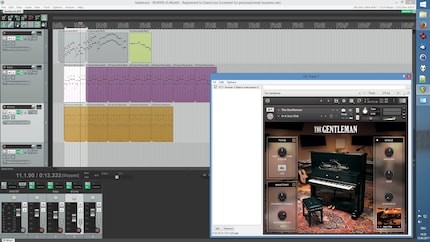
Reaper mit dem VST-Plug «Gentleman». Dieses liefert den Klang eines aufrecht stehenden Klaviers.
Wenn du die Gitarre direkt mit dem PC verbindest, hast du natürlich nicht den schönen Klang deines Gitarrenverstärkers. Selbst wenn du den Line-Ausgang des Verstärkers verwendest, klingt das nicht so toll, weil die Lautsprecher einen wichtigen Teil zum Gitarrensound beitragen. Du müsstest also den Sound mit einem Mikrofon vom Verstärker abnehmen. Das ist für Anfänger umständlich und schwierig. Viel komfortabler ist es, Verstärker und Effekte am PC zu simulieren. Deine aufgenommenen Gitarrenparts kannst du dadurch auch nach der Aufnahme völlig frei im Sound verändern. Einen zusätzlichen Effekt anhängen, den Bass aufdrehen oder den ganzen Amp austauschen – alles kein Problem.
Die bekanntesten Effekt- und Verstärkersimulationen für Gitarre und Bass heissen AmpliTube und Guitar Rig. Von AmpliTube 4 gibt es eine kostenlose Demoversion mit dem Allernötigsten, darunter auch ein Preset für Bassgitarre. Der Registrierungs- und Installationsprozess ist ein bisschen kompliziert – aber du schaffst das! Auch von Guitar Rig gibt es eine solche abgespeckte Gratisversion. Ich empfehle ausserdem, S-Gear von Scuffham auszuprobieren. Dieses Plug-in bietet zwar nur wenige Verstärker und Effekte, aber die klingen wirklich gut. Damit verbringst du deine Zeit auch eher mit Spielen als mit dem Heraustüfteln von Verstärker- und Effekteinstellungen. S-Gear kannst du zwei Wochen lang gratis testen. Danach fallen 129 Dollar an.
MT PowerDrumkit 2 ist ein kostenloses Plug-in, an dem es nichts zu meckern gibt. Es bietet zwar nur ein Schlagzeug-Kit, aber das klingt dafür gut. Viele vorgefertigte Drum-Patterns werden mitgeliefert.
Da gibts viel Auswahl, manche kommen auch im Bundle mit Piano-Sounds (siehe nächster Punkt). Wenn du auf den klassischen Fender-Rhodes-Sound stehst, machst du mit dem Scarbee Mark I für 69 Euro sicher nichts falsch.
Hier ist es am schwierigsten, eine Entscheidung zu treffen – du hast echt die Qual der Wahl. Hier ein paar Anlaufstellen:
Manche Pianos klingen für sich allein fantastisch, gehen aber im Mix mit anderen Instrumenten unter. Falls du Gelegenheit hast, ein Plug-in auszuprobieren, teste es unbedingt auch im Kontext einer Band, nicht nur solo.
In den Einstellungen deines ASIO-Treibers kannst du die Grösse des Buffers einstellen. Je kleiner der Buffer, desto geringer die Latenz. Wenn der Buffer allerdings zu klein ist, fängt der Sound an zu knacken und zu knistern. Je leistungsfähiger dein PC, desto geringer darf der Buffer sein. Moderne PCs kommen in der Regel mit dem Minimum von 64 Samples gut zurecht.
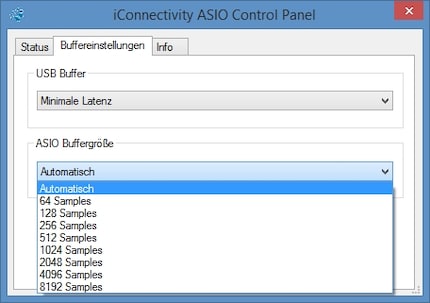
Buffergrösse in den Treibereinstellungen wählen
Wenn du dich selbst live hörst (während der Aufnahme oder schon vorher), nennt sich das Monitoring. Falls du nichts hörst: Das muss in der Aufnahmesoftware in der Regel bei der jeweiligen Spur aktiviert werden. Ausserdem musst du den Audio-Ausgang des Interfaces als Output definieren und deine Kopfhörer oder Boxen dann auch dort anschliessen.
Audio-Interfaces bieten in der Regel die Funktion «Direct Monitoring». Dabei wird das Eingangssignal direkt zum Ausgang geschleift, wodurch keine Probleme mit Latenzen möglich sind. Für Gesang oder rein akustische Instrumente sicher eine gute Sache, für E-Gitarre weniger. Denn du hörst dann die virtuellen Effekte und Verstärkersimulationen nicht mehr.
Eine sehr berechtigte Frage. Ich verwende selbst keinen Mac (mehr), daher kann ich hier keine detaillierten Tipps geben. Aber grundsätzlich ist der Mac seit je her eine gute Plattform für Audio-Recording. Die Audio-Interfaces laufen in der Regel ohne extra Treiberinstallation. Und für Einsteiger gibt es GarageBand auch auf dem Mac (gratis). GarageBand-Projekte lassen sich auch in der professionellen Audio-Software Logic Pro (200 Franken) öffnen, falls einem GarageBand irgendwann nicht mehr genügen sollte.
Was du aber im Hinterkopf behalten solltest, ist Apples Neigung, kurzen Prozess mit Dingen zu machen, die dem Konzern nicht mehr zeitgemäss erscheinen. Mein schon älteres Audio-Interface, das immerhin 500 Franken gekostet hat, funktioniert seit OS X 10.9 nicht mehr, weil Apple etwas an den Treiber-Anforderungen geändert hat. Und der Hersteller des Interfaces war offensichtlich der Ansicht, das Teil sei zu alt und zu billig für ein weiteres Treiber-Update. Das wars dann mit mir und dem Mac. Auf Windows läuft das Audio-Interface bis heute problemlos.
Mittelfristig nicht, das ist nur eine Starthilfe. Die ganze Mikrofontechnik ist ein Thema für sich, das je nach Instrument sehr wichtig sein kann. Für mich als E-Gitarrist ist es halt nicht so wichtig. Ebenfalls komplett ausgeklammert habe ich hier die Thematik der Monitor-Lautsprecher. Ein guter Kopfhörer am Audio-Interface ergibt zum Anfang auch schon einen ganz brauchbaren Sound. Vor Bluetooth würde ich bei Home Recording allerdings abraten, da damit grosse Latenzen entstehen können.
Durch Interesse an IT und Schreiben bin ich schon früh (2000) im Tech-Journalismus gelandet. Mich interessiert, wie man Technik benutzen kann, ohne selbst benutzt zu werden. Meine Freizeit ver(sch)wende ich am liebsten fürs Musikmachen, wo ich mässiges Talent mit übermässiger Begeisterung kompensiere.
Interessantes aus der Welt der Produkte, Blicke hinter die Kulissen von Herstellern und Portraits von interessanten Menschen.
Alle anzeigen